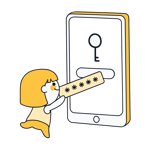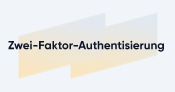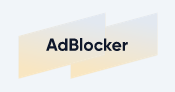Schadsoftware entfernen: So werden Sie Viren und andere Probleme wieder los
Schadsoftware gehört zum Leben im Internet wie die Erkältung zum Winter. Beides kann man mit etwas Vorsicht vermeiden – und mit den richtigen Gegenmitteln schnell wieder loswerden.
Wir verraten, woran Sie Schadsoftware erkennen, wie Sie Ihre Geräte danach absuchen können und wie Sie das Problem in den Griff bekommen.
Wie erkenne ich Schadsoftware?
Zunächst müssen Sie herausfinden, ob Sie überhaupt von Schadsoftware betroffen sind. Häufig ist das offensichtlich – hier sind einige Anzeichen, die auf eine Infektion hinweisen können:
Langsames System
Ihr Computer arbeitet plötzlich langsamer als gewöhnlich. Programme starten verzögert, und die allgemeine Performance ist beeinträchtigt.Pop-up-Werbung
Sie werden durchgehend von unerwünschter Werbung belästigt – nicht nur auf bestimmten Internetseiten.Browser-Umleitungen
Wenn Sie den Browser öffnen, werden Sie ständig automatisch auf Websites umgeleitet, zu denen Sie gar nicht möchten.Unbekannte Programme
Verdächtige Programme, die Sie nicht selbst installiert haben, tauchen auf Ihrem Computer auf.Fehlermeldungen
Sie erhalten öfter ungewöhnliche Fehlermeldung ohne spezifischen Bezug.
Sie benötigen also eine bessere Methode als Ihr Bauchgefühl, um Schädlinge zuverlässig zu erkennen. Glücklicherweise gibt es sowohl Windows-interne als auch externe Programme, die Ihnen dabei helfen können, eine Infektion festzustellen und zu beseitigen.
Wie identifiziere und entferne ich Schadsoftware?
Es gibt viele Möglichkeiten, Schadsoftware zu finden und zu entfernen. Glücklicherweise sind die meisten davon völlig kostenlos – und eine ist sogar auf allen Windows-Geräten installiert:
Microsoft Defender Antivirus
Microsoft Defender Antivirus ist das integrierte Antivirenprogramm von Windows. Es bietet umfassenden Schutz gegen Schadsoftware und ist für viele Ottonormalverbraucher als Virenschutz absolut ausreichend.
Um Ihren PC mit dem Windows Defender nach Schadsoftware abzusuchen, gehen Sie folgendermaßen vor:
Schritt 1: Öffnen Sie zunächst das Fenster „Windows-Sicherheit“ in den Einstellungen. Das geht am schnellsten, indem Sie den Begriff einfach ins Suchfenster in der Taskleiste eingeben.
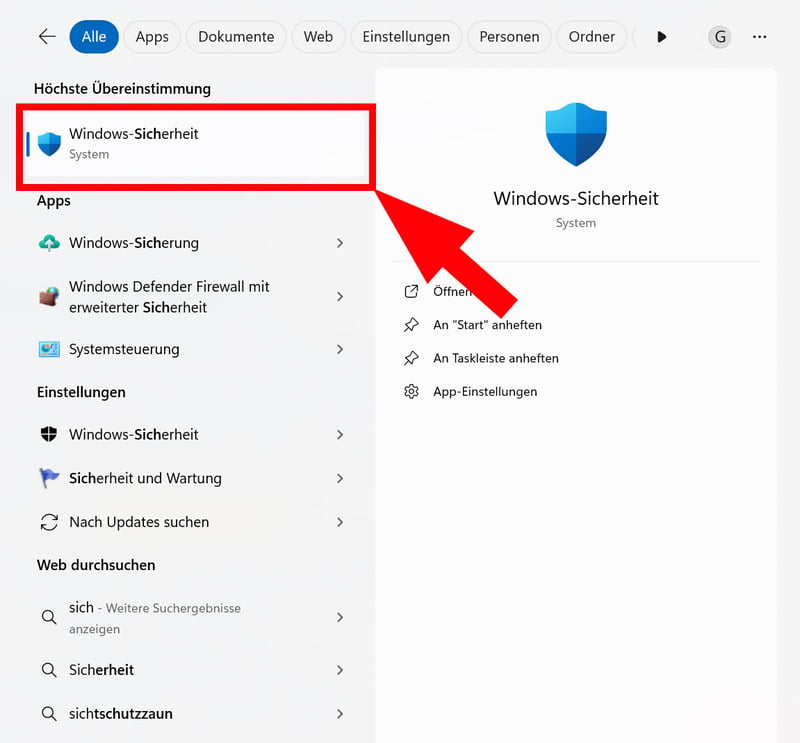
Öffnen Sie die Sicherheitseinstellungen.
Schritt 2: Klicken Sie auf „Viren- und Bedrohungsschutz“.
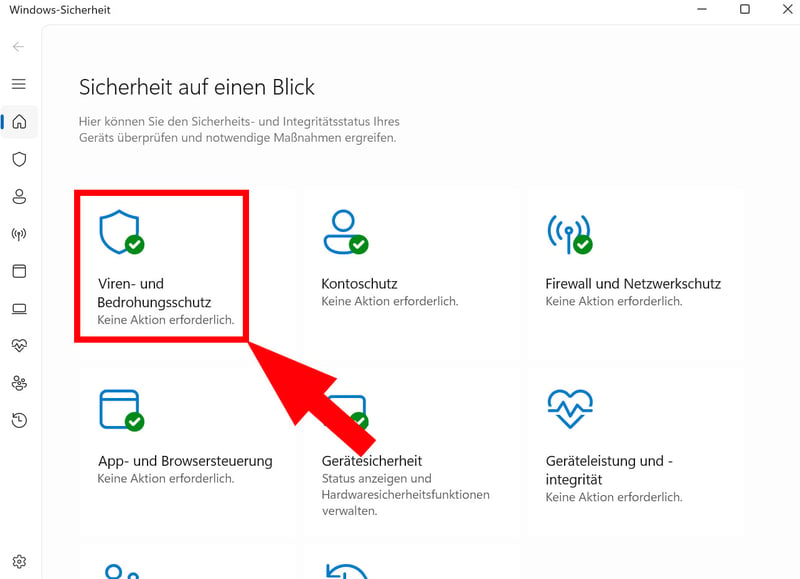
Sie finden die Sicherheitsscans unter „Viren- und Bedrohungsschutz“.
Schritt 3: Wählen Sie einen Scan aus. Sie können entweder eine Schnellüberprüfung durchführen, die in wenigen Minuten abgeschlossen ist, oder eine umfangreichere Überprüfung (vollständig, Offline oder benutzerdefiniert) wählen. Die Offline-Überprüfung ist für Schadsoftware gedacht, die besonders schwierig zu entfernen ist.
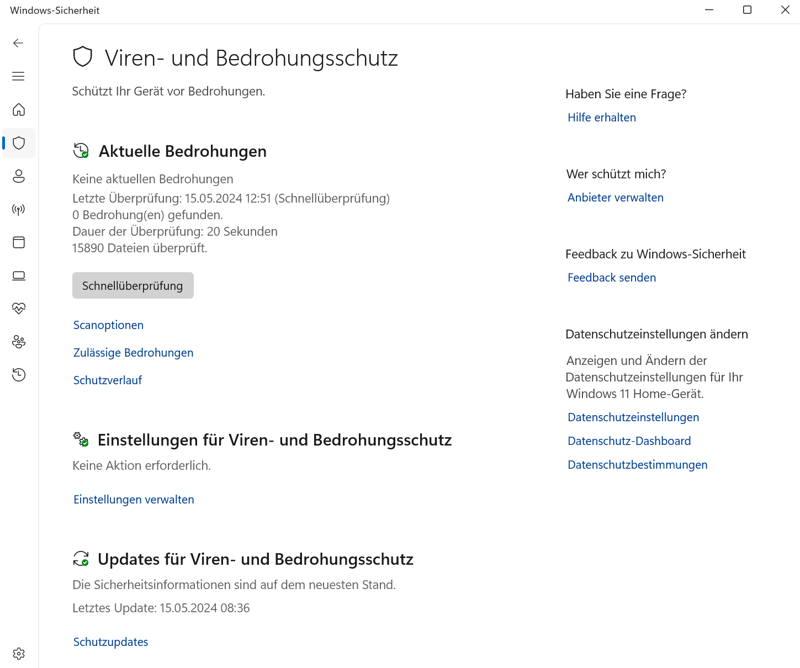
Starten Sie einen Scan.
Schritt 4: Der Scan wird nun ausgeführt. Im Anschluss zeigt Windows Defender die gefundenen Bedrohungen an. Folgen Sie den Anweisungen, um diese zu entfernen.
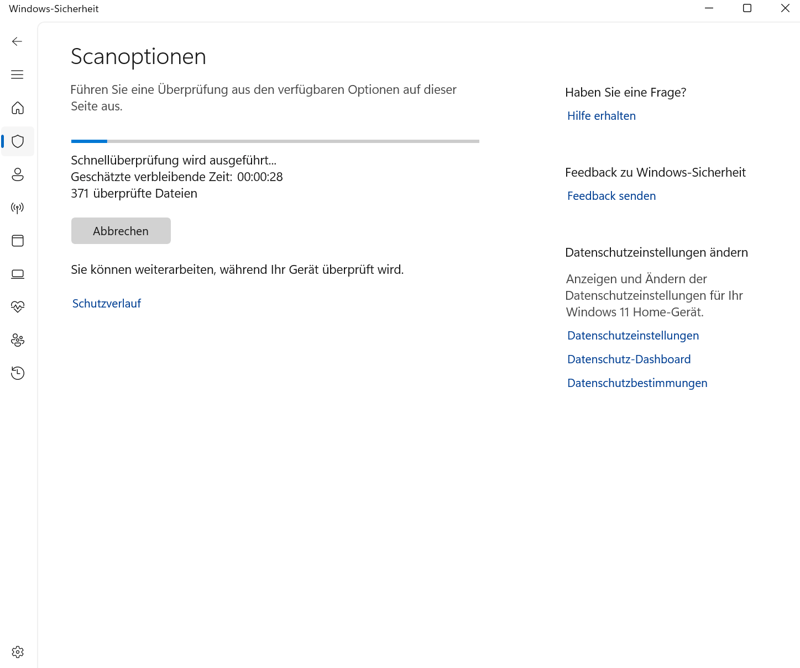
Warten Sie, bis die Analyse abgeschlossen ist.
Adware entfernen
Sie suchen ein kostenloses, leichtgewichtiges Tool, das unerwünschte Programme schnell beseitigt? Dann ist AdwCleaner eine gute Option: Der Malware-Löscher von Malwarebytes hilft vor allem gegen Adware, Spyware, PUP (potenziell unerwünschte Programme) und Browser-Hijacking.
Im Vergleich zu umfangreichen Antivirus-Suites ist der Funktionsumfang eingeschränkt, sollte aber für die meisten Zwecke ausreichen.
Schritt 1: Öffnen Sie das Programm und klicken Sie auf „Jetzt scannen“, um die Analyse zu starten.
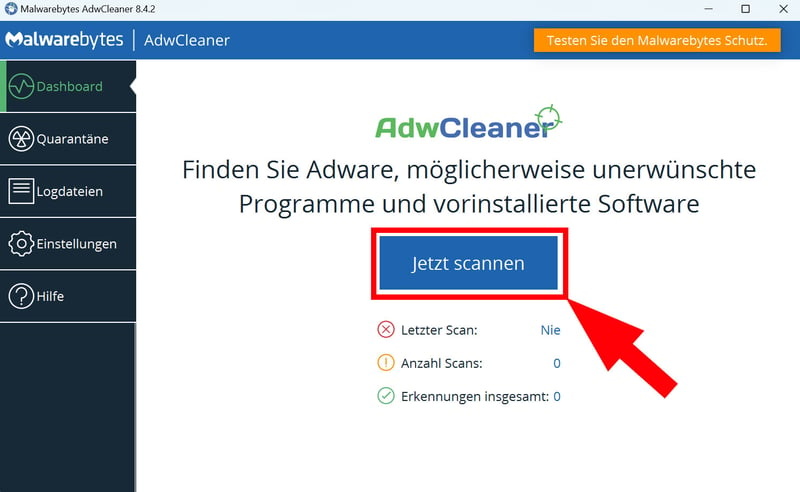
Führen Sie einen Scan durch.
Schritt 2: AdwCleaner durchsucht Ihren Rechner nun, was nur wenige Sekunden dauern sollte.
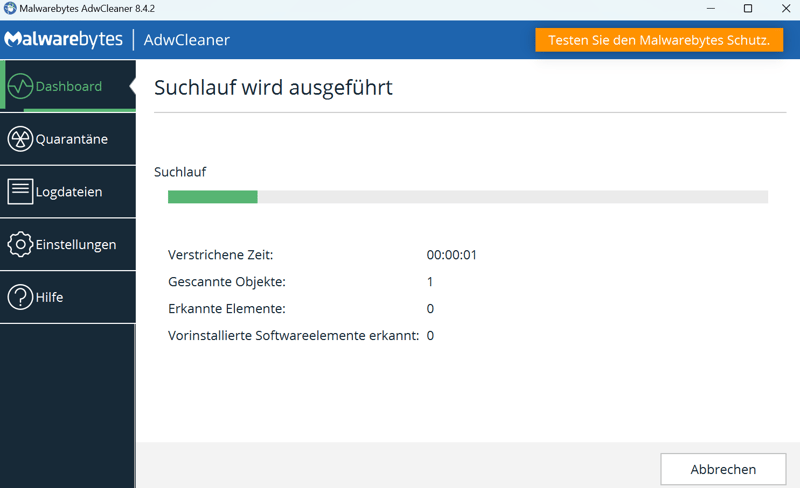
Warten Sie, bis der Scan abgeschlossen ist.
Schritt 3: Nun können Sie die Ergebnisse des Scans durchsehen und möglicherweise schädliche Dateien in Quarantäne schieben. Zuvor sollten Sie sicherstellen, dass Ihre Arbeit und Ihr Fortschritt in Programmen und Browser-Fenstern gespeichert ist, weil AdwCleaner automatisch alle Prozesse stoppt.
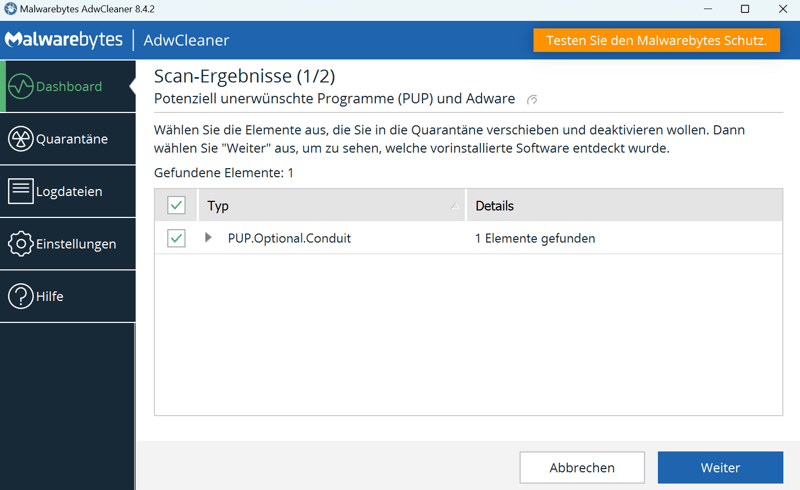
Jetzt werden die Resultate angezeigt.
Schritt 4: Sobald die Schadsoftware in Quarantäne verschoben ist, müssen Sie Ihren Computer nur noch neu starten, um den Prozess abzuschließen.
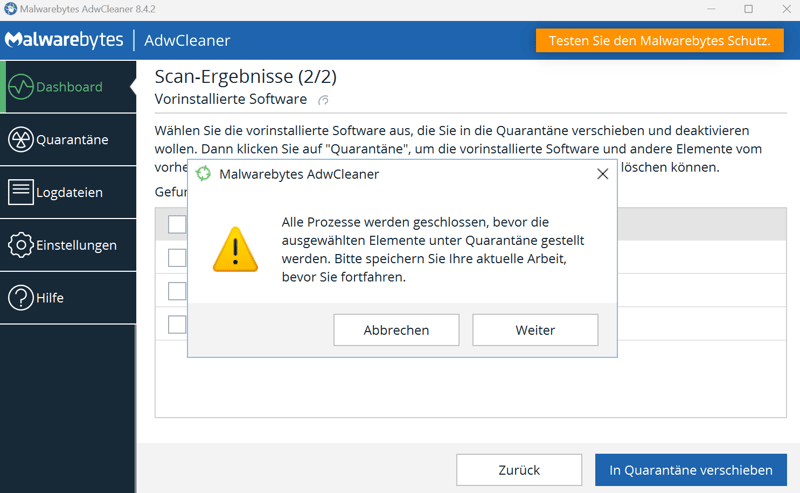
Verschieben Sie die unerwünschten Programme in Quarantäne.
Schritt 5: Nach dem Neustart ist die Bereinigung abgeschlossen. Jetzt können Sie das Programm in den „Einstellungen“ auch direkt wieder löschen, wenn Sie keine unnötigen Ressourcen auf Ihrem Computer verbrauchen möchten.
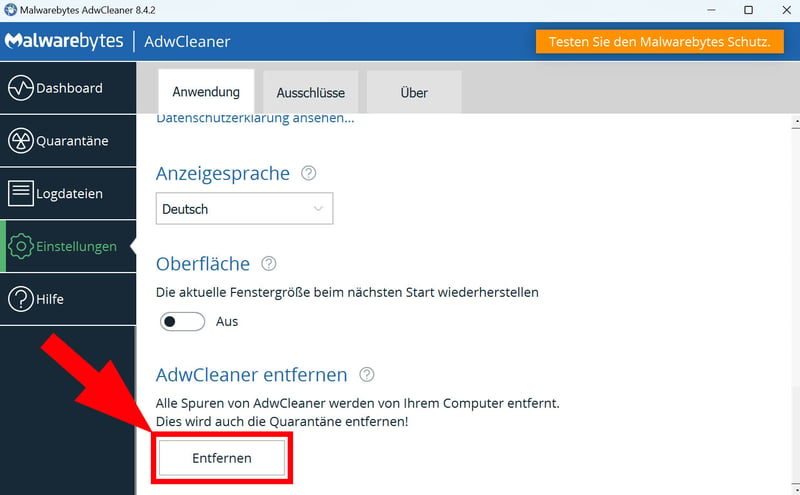
Sie können das Programm direkt wieder löschen.
Ransomware entfernen
Spezielle Schadsoftware kann spezielle Strategien erfordern. Ransomware zum Beispiel, die bestimmte Dateien oder sogar das ganze System in Geiselhaft nimmt und nur gegen ein Lösegeld wieder freigibt, kann etwas schwieriger zu beseitigen sein als simple Adware.
Wie Sie sich vor Ransomware schützen und wie Sie sie entfernen können, lesen Sie hier:
Kostenlose Antivirus-Programme
Natürlich gibt es noch viele weitere dedizierte Antivirus-Programme, die Schadsoftware den Garaus machen können. Die meisten davon sind kostenpflichtig – doch manche Programme nutzen das Freemium-Modell, bieten also einen Gratis-Tarif mit beschränkten Funktionen.
Wir haben 15 Antivirus-Programme ausgiebig getestet und dabei auch die Gratis-Optionen genauer unter die Lupe genommen. Hier unser Ranking:
Schadsoftware mit Avast Antivirus kostenlos entfernen

Avast Antivirus ist das beste Gratis-Tool aus unserem Antivirus-Vergleich. So gehen Sie vor, um damit Schadsoftware kostenlos zu entfernen:
Schritt 1: Laden Sie Avast Antivirus herunter und installieren Sie es. Nach dem Start können Sie direkt den ersten Malware-Scan durchführen:
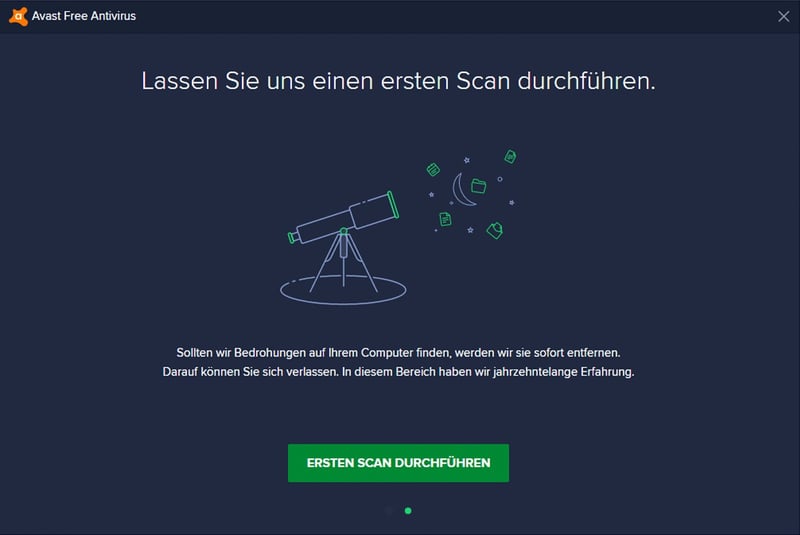
Avast bietet einen Gratis-Tarif.
Schritt 2: Warten Sie, bis der Scan abgeschlossen ist. Er kann einige Minuten dauern.
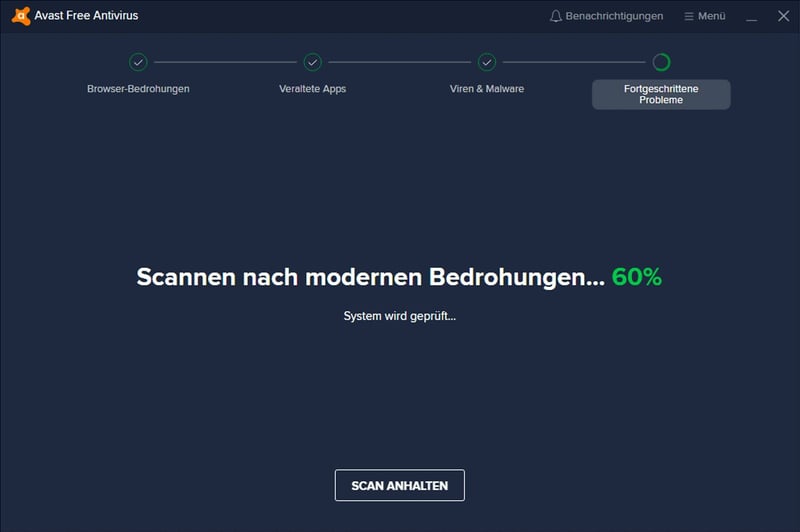
Suchen Sie Ihr Gerät nach Gefahren ab.
Schritt 3: Wenn der Scan abgeschlossen ist, präsentiert Avast die Ergebnisse. Manche davon können Sie direkt beheben – es gibt aber auch „fortgeschrittene Probleme“, die sich nur mit einem kostenpflichtigen Abo „lösen“ lassen.
Keine Angst: Dabei handelt es sich (meist) nicht um unmittelbare Probleme, sondern eher um einen Versuch von Avast, seine Premium-Funktionen schmackhaft zu machen.
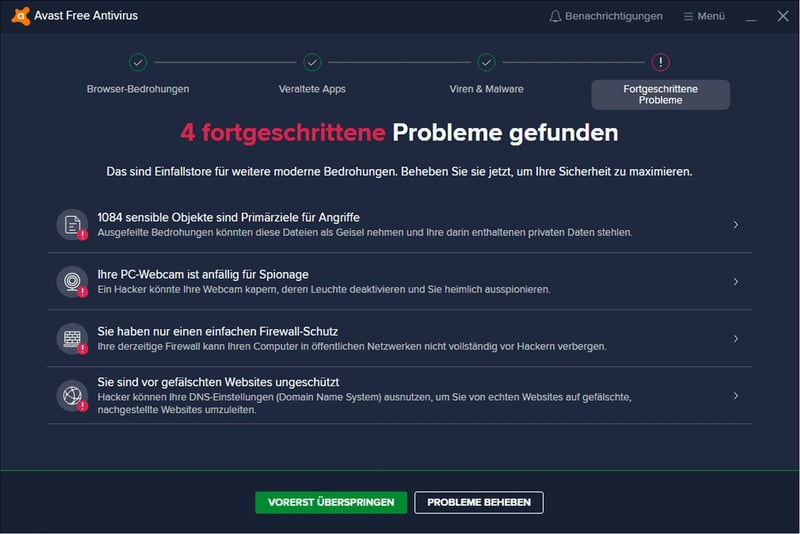
Avast versucht, Sie zu einem kostenpflichtigen Abo zu verleiten.
Wenn Sie neben Windows Defender eine „zweite Meinung“ einholen und Ihren Computer kostenlos auf Schadsoftware überprüfen möchten, sind Freemium-Tools wie Avast Antivirus eine gute Option. Lassen Sie sich von den Upselling-Strategien aber nicht einschüchtern – es sei denn, Sie haben wirklich Interesse an den kostenpflichtigen Premium-Funktionen.
Kostenpflichtiger (Echtzeit-)Schutz
Dann gibt es natürlich noch kostenpflichtige Antivirus-Programme, die viele weitere Funktionen zum Schutz vor Malware und anderen Bedrohungen zusammenbringen. Sie sind für grundlegenden Schutz nicht zwingend notwendig, bieten aber einige praktische Extras, die – je nach Nutzerprofil – hilfreich sein können.
Hier ist das Ranking der von uns getesteten Virenschutzprogramme:
Prävention: Wie Sie Schadsoftware von vornherein verhindern
Den besten Schutz vor Schadsoftware müssen Sie nicht herunterladen – die größte Gefahr lauert nämlich nicht im, sondern vor dem Computer. Genau: Sie sind gemeint.
Ihr Verhalten ist nämlich mit Abstand der wichtigste Faktor, wenn es darum geht, Ihr System zu schützen. Die richtige Software kann helfen, ist aber meist kein Muss.
Hier sind sechs Regeln und ein paar nützliche Software-Tools, die Ihre Sicherheit im Netz grundsätzlich stärken:
Schalten Sie gesunden Menschenverstand ein
Die meisten gefährlichen Situationen können Sie ganz einfach vermeiden, indem Sie erst nachdenken, bevor Sie klicken:
Seien Sie immer vorsichtig und skeptisch gegenüber unbekannten Quellen.
Laden Sie keine Software von unsicheren Websites herunter.
Öffnen Sie keine E-Mail-Anhänge oder Links von unbekannten Absendern.
Fallen Sie auf keine utopischen Angebote herein: Wenn etwas zu gut klingt, um wahr zu sein, ist es das wahrscheinlich auch.
Achten Sie darauf, nur Websites mit HTTPS-Verschlüsselung zu besuchen.
Schauen Sie auch bei vermeintlich bekannten Absendern genauer hin – vor allem, wenn die Nachricht ungewöhnlich erscheint.
Wenn Sie diese Regeln befolgen, können Sie den offensichtlichsten Bedrohungen im Netz von vornherein aus dem Weg gehen.
Installieren Sie regelmäßig Updates
Halten Sie Ihr Betriebssystem und Ihre installierten Programme immer auf dem neuesten Stand. Aktivieren Sie automatische Updates, um sicherzustellen, dass Sie keine wichtigen Aktualisierungen verpassen.
Grund dafür: Updates schließen bekannte Sicherheitslücken, die von Malware und Hackern ausgenutzt werden können. Ignorieren Sie Update-Benachrichtigungen also nicht, sondern führen Sie diese zeitnah aus, um Ihre Systeme sicher zu halten. Dies gilt auch für Anwendungen von Drittanbietern, wie Ihren Browser und installierte Plug-ins.
Verwenden Sie individuelle Passwörter
Verwenden Sie für jeden Ihrer Online-Dienste ein individuelles und sicheres Passwort. Das geht am einfachsten mit einem Passwort-Manager, mit dem Sie komplexe Passwörter automatisch erstellen und zentral verwalten können. Sie müssen sich nur noch ein einziges Master-Passwort merken, mit dem Sie alle anderen Zugänge freischalten.
Ein starkes Passwort sollte eine Kombination aus Buchstaben, Zahlen und Sonderzeichen enthalten und mindestens 12 Zeichen lang sein. Vermeiden Sie leicht zu erratende (und anhaltend beliebte) Passwörter wie „123456“ oder „Passwort“.
Aktivieren Sie die Zwei-Faktor-Authentifizierung
Aktivieren Sie, wann immer es möglich ist, die Zwei-Faktor-Authentifizierung (2FA) für Ihre Online-Konten. Diese Extra-Sicherheitsschicht sorgt für zusätzlichen Schutz, falls doch einmal jemand Ihr Passwort knackt.
2FA erfordert neben dem Passwort einen zweiten Faktor – z. B. einen Code, der an Ihr Mobiltelefon gesendet wird oder die Nutzung einer Authentifizierungs-App. Für Angreifer wird es dadurch deutlich schwieriger, Zugriff auf Ihre Konten zu erhalten, auch wenn sie Ihr Passwort kennen.
Installieren Sie einen Adblocker
Ein versehentlicher Klick auf ein strategisch platziertes Werbe-Pop-up kann schon genug sein, um Schadsoftware die Tür zu öffnen. Am besten begegnen Sie dieser Gefahr gleich an der Quelle, indem Sie Werbeanzeigen von vornherein blockieren. Das ermöglichen Adblocker wie uBlock Origin oder AdBlock.
Diese Tools blockieren nicht nur gefährliche Werbung, sondern auch alle anderen Anzeigen. Sie sind also nicht nur sicherer unterwegs, sondern verbessern Ihr Surferlebnis rundum, weil Sie nicht mehr mit Werbung bombardiert werden.
Erstellen Sie regelmäßig Backups
Manchmal ist Schadsoftware hartnäckig und alle Versuche, sie zu entfernen, gehen schief. Möglicherweise befällt sie auch Ihre Hardware oder beschädigt Daten dauerhaft.
In solchen Fällen kann es nötig werden, das System auf einen früheren Stand zurückzusetzen. Damit Sie dabei möglichst wenig Fortschritt verlieren, sollten Sie regelmäßig Backups anfertigen. Das geht sowohl manuell und physisch, z. B. auf externen Festplatten, als auch über Cloud-Backup-Dienste. Sie können die Backup-Erstellung auch automatisieren, sodass regelmäßig automatisch Sicherungen erstellt werden.
Fazit
Wenn Ihr Computer von Schadsoftware befallen ist, gibt es viele Möglichkeiten, sie wieder loszuwerden. Die einfachste ist auf Windows bereits integriert: Mit Microsoft Defender Antivirus können Sie Ihren PC scannen und schädliche Software sofort löschen.
Eine zweite Meinung und zusätzlichen Schutz gibt es von Gratis-Tools wie dem AdwCleaner oder Freemium-Antivirus-Programmen. Kostenpflichtige Antivirus-Suites liefern zusätzliche Schutzfunktionen, beispielsweise für Webcam- oder E-Mail-Schutz, sind aber für Ottonormalverbraucher nicht zwingend notwendig.
Der beste Schutz vor Schadsoftware sitzt zudem sowieso vor dem Computer: Solange Sie online Ihren gesunden Menschenverstand einschalten, keine verdächtigen Websites besuchen, auf die HTTPS-Verschlüsselung achten und nur auf legitime Links klicken, haben Sie nicht allzu viel zu befürchten.